Rekam panggilan di Samsung Galaxy J7 Pro.

Dalam beberapa kasus khusus, Anda perlu menyimpan rekaman panggilan.
Mengapa foto dan video selfie sering kali dibalik?
Pada dasarnya kamera ponsel Anda merekam Anda seperti seseorang melihat Anda, misalnya kata di baju Anda adalah YAMAHA, maka gambarnya adalah YAMAHA.
Namun untuk menghadirkan kedekatan dan keasliannya, sistem kameranya selalu diatur sehingga saat dilihat akan terasa berbeda seperti saat bercermin, maka kata YAMAHA akan menjadi AHAMAY.
Hal ini pula yang menyebabkan foto dan video selfie menjadi terbalik dibandingkan kenyataan.
- Langkah 1: Buka Foto (Foto) > Pilih foto yang ingin Anda balik.
- Langkah 2: Masuk ke Edit (Edit) > Klik ikon potong > Klik ikon horizontal (segitiga dipotong oleh garis hitam)> Pilih Selesai (Selesai) untuk menyimpan.
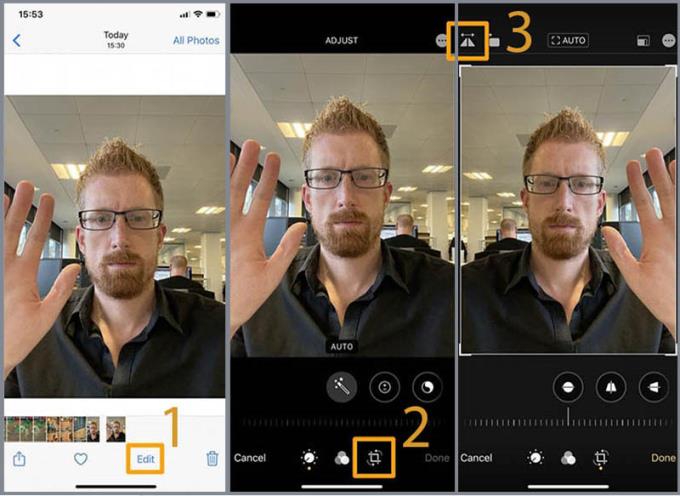
Jika iPhone Anda masih menjalankan iOS yang lebih lama dari 13, diperlukan aplikasi ketiga untuk membalikkan foto. Photoshop Express (unduh gratis DI SINI ) adalah pilihan yang populer.
- Langkah 1: Buka Adobe Photoshop Express > Pilih foto yang ingin Anda balikkan.
- Langkah 2: Klik alat pemotong (dua sudut kanan berpotongan)> Klik Rotate > Klik Flip Horizontal .
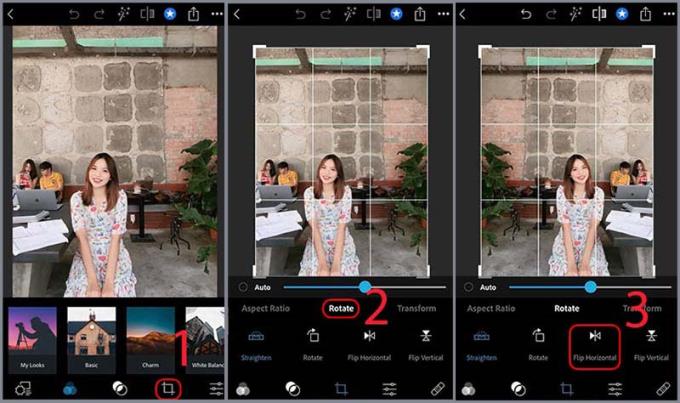
- Langkah 3: Tekan tombol Kembali > Pilih Simpan untuk menyimpan gambar yang diedit.
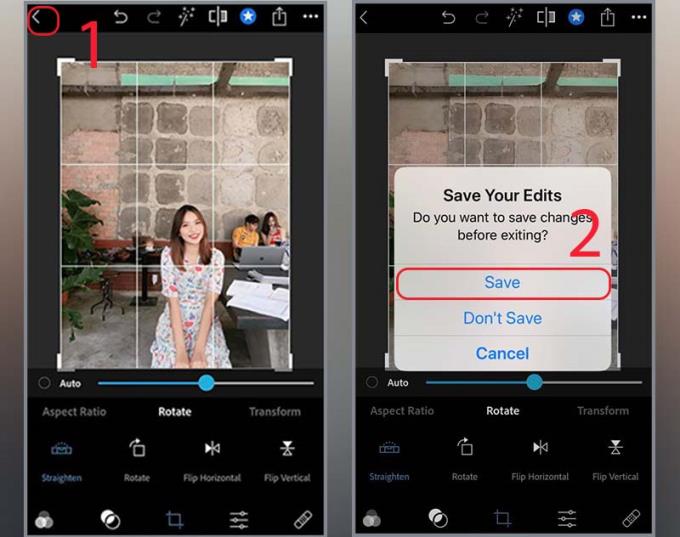
Bagaimana ponsel tidak membalikkan gambar Anda?
Solusi paling sederhana adalah mencegah gambar disimpan dalam arah balik. Banyak ponsel Android menawarkan fungsi ini, tetapi sering kali tersembunyi di Pengaturan.
Begini cara pengaturan selfie akan disimpan dengan benar, tanpa dibalik:
- Langkah 1: Buka aplikasi Kamera.
- Langkah 2: Di Pengaturan (ikon roda gigi klasik atau tiga titik).
- Langkah 3: Matikan mode Foto Tercermin.
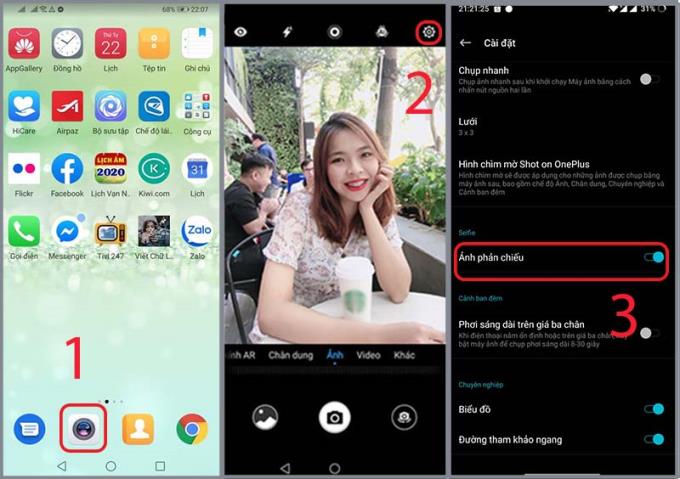
Jika ponsel Anda tidak memiliki opsi ini, segera lihat bagian 2.2.
Jika Anda tidak dapat melakukan ini karena perangkat tidak memilikinya, Anda dapat menggunakan aplikasi pihak ketiga yang populer bernama Snapseed (unduh gratis DI SINI ).
- Langkah 1: Buka Snapseed > Klik Buka > Pilih gambar yang ingin Anda edit> Klik Alat.
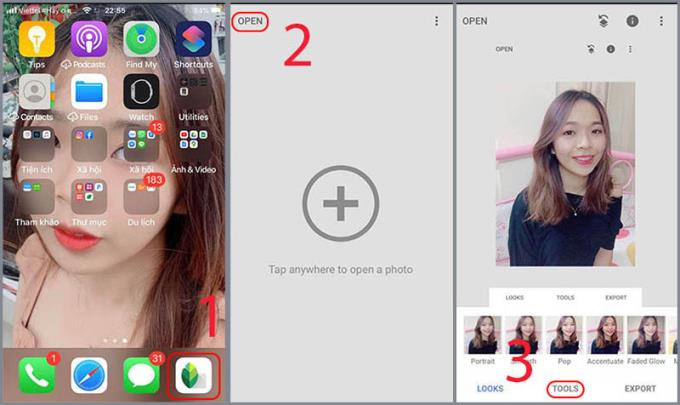
- Langkah 2: Pilih Rotate (Rotate) > Pilih ikon rotasi horizontal > Klik tanda centang untuk menyimpan gambar yang diedit.
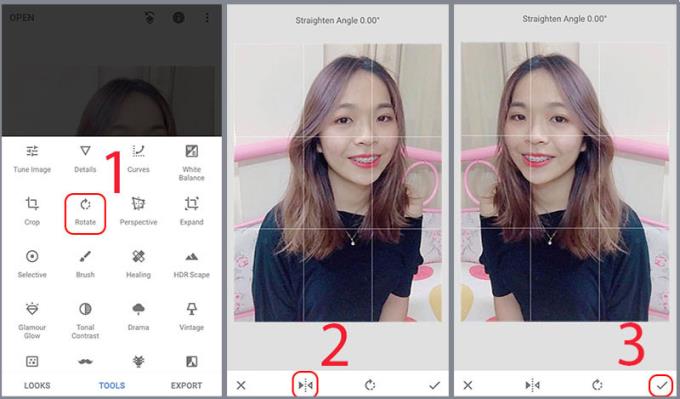
- Langkah 3: Klik Ekspor > Pilih Simpan salinan .
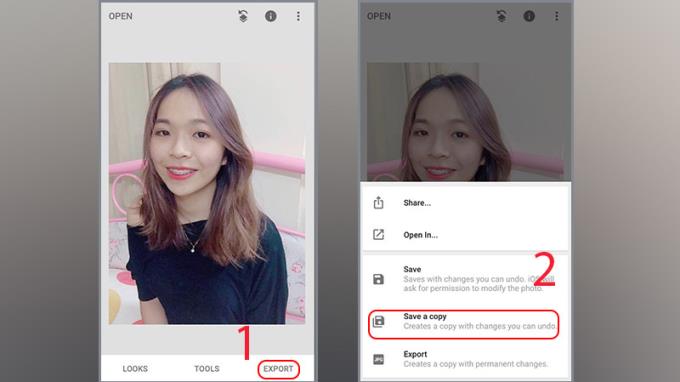
Dengan panduan dengan pengoperasian yang sangat sederhana, semoga Anda sukses dan mendapatkan pengalaman hebat dengan perangkat Anda.
Lihat lebih lanjut:
>>> Cara mengubah bahasa di Messenger untuk iPhone, ponsel Android
>>> Cara menginstal lebih banyak bahasa untuk keyboard iPhone dan Android
Dalam beberapa kasus khusus, Anda perlu menyimpan rekaman panggilan.
Anda menghapus foto dan video, tetapi secara otomatis semuanya dikembalikan ke ponsel Anda. Apa penyebabnya dan bagaimana cara mematikannya?
Koneksi OTG membantu mendukung koneksi dengan perangkat periferal seperti mouse, USB, keyboard...
Fitur ini memungkinkan wallpaper berubah setiap kali Anda membuka layar kunci.
Anda dapat mengubah suara default untuk panggilan masuk dengan lagu yang Anda unduh sendiri.
Fitur ini membantu Anda memeriksa untuk dapat mengunduh pembaruan sistem operasi terbaru untuk perangkat Anda.
Anda dapat menghubungkan telepon Anda ke komputer melalui kabel USB untuk mengambil dan menyalin data.
Anda dapat mengubah suara default saat ada panggilan masuk dengan musik favorit Anda.
Optimalkan perangkat Anda dengan memulai ulang secara otomatis dengan waktu yang ditentukan. Semua data yang belum disimpan akan hilang saat perangkat melakukan boot ulang.
Anda dapat menggunakan koneksi OTG untuk menghubungkan ke periferal eksternal lainnya seperti mouse, keyboard, atau USB.
Pengaturan kecerahan layar Samsung Galaxy J7 membantu Anda mengatur waktu ketika perangkat akan mati secara otomatis saat tidak digunakan.
Belakangan ini banyak pengguna smartphone khususnya Samsung yang memiliki ikon kaca pembesar di layarnya. Apa itu ikon dan bagaimana cara mematikannya?
Monitor detak jantung pada Samsung Galaxy S7 membantu Anda mengukur detak jantung Anda saat ini setiap saat.
Samsung Pay Setelah menjadi platform pembayaran populer di negara maju seperti AS, Singapura, dan Korea Selatan, Samsung secara resmi memperkenalkan layanan Samsung Pay ke pasar Vietnam.<!--{cke_protected}% 3Cmeta%20charset%3D%22utf- 8%22%20%2F%3E-->
Fitur ini memungkinkan wallpaper layar kunci berubah ke efek yang berbeda saat Anda memiringkan ponsel ke arah yang berbeda.










